Comment ajouter une boîte aux lettres supplémentaire à Outlook 2016
Microsoft Office Microsoft Outlook Outlook 2016 / / March 17, 2020
Dernière mise à jour le

Dans cet article, nous allons voir comment configurer des boîtes aux lettres supplémentaires dans la dernière version d'Outlook 2016. C'est en fait beaucoup plus facile que vous ne le pensez.
Nous avons examiné comment ajouter une boîte aux lettres dans les versions précédentes d'Outlook; assurez-vous de consulter nos articles pour Outlook 2010 et Outlook 2013 si vous exécutez ces versions. Dans cet article, nous verrons comment vous pouvez configurer des boîtes aux lettres supplémentaires dans la dernière version d'Outlook 2016. C’est assez simple.
Ajouter une autre boîte aux lettres dans Outlook 2016
1. Pour ajouter une autre boîte aux lettres, lancez Microsoft Outlook 2016, puis cliquez sur le Onglet Fichier> cliquez sur l'onglet Infos> Paramètres du compte.
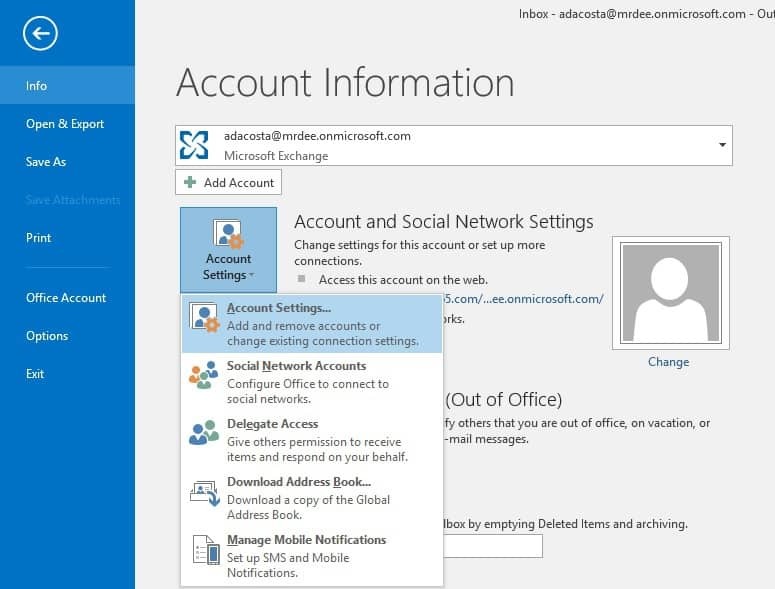
2. Dans Paramètres du compte, sélectionnez votre boîte aux lettres actuelle et cliquez sur Changement.
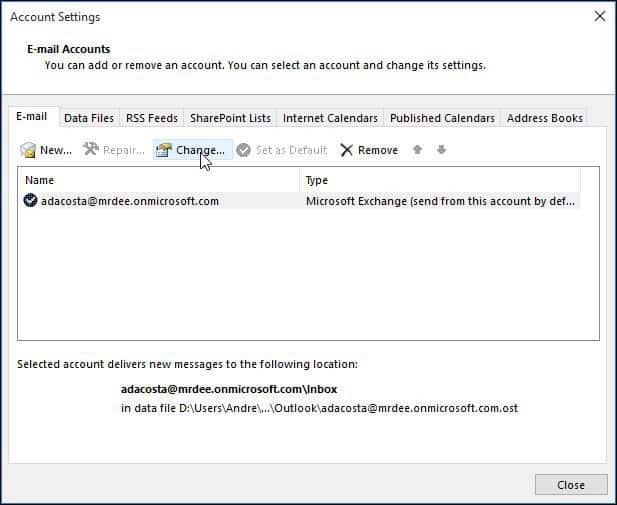
3. Sur l'écran suivant, sélectionnez Plus de réglages.
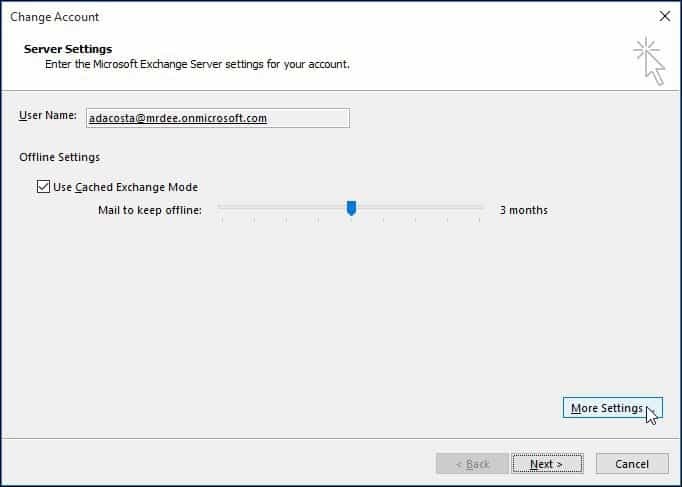
4. Sélectionnez l'onglet Avancé et cliquez sur le Ajouter bouton.
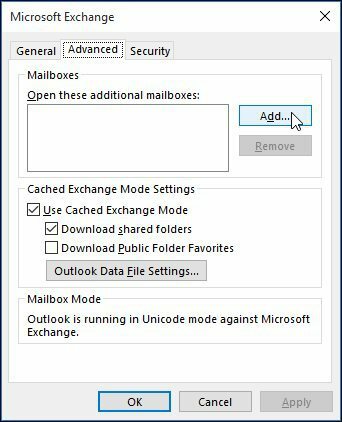
5. Tapez le nom de la boîte aux lettres puis cliquez sur D'accord.
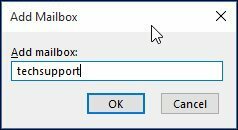
6. Une fois le nom de votre boîte aux lettres créé, cliquez sur Ajouter et Appliquer.
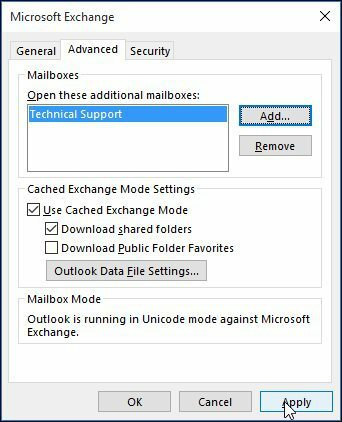
7. Terminez l'Assistant en cliquant sur Suivant, puis sur Terminer sur l'écran Changer de compte.
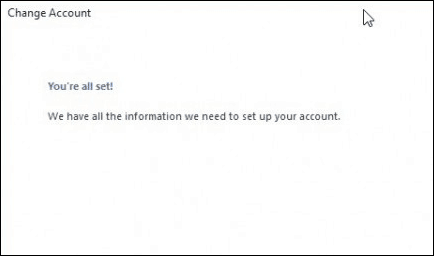
8. Fermez l'écran Paramètres du compte, puis sélectionnez votre nouvelle boîte aux lettres dans le volet de messagerie pour la remplir avec vos messages.
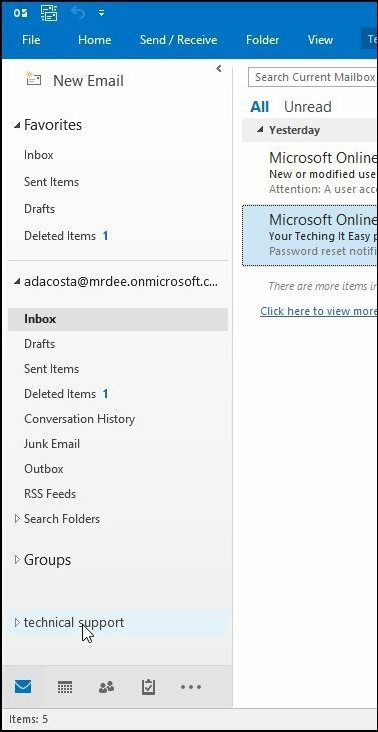
Dépannage:
Si vous ne parvenez pas à ajouter une boîte aux lettres, cela peut être dû à certaines raisons:
- L'administrateur n'a peut-être pas autorisé l'accès. Si tel est le cas, contactez-les pour obtenir des instructions et une assistance supplémentaires.
- Vous avez entré un nom incorrect pour la boîte aux lettres; contactez à nouveau votre administrateur.
- Le mot de passe a expiré. Si vous avez accès à Outlook Web Access, essayez de vous connecter et de mettre à jour votre mot de passe, puis essayez de vous reconnecter.
- Si vous êtes un utilisateur d'Office 365, assurez-vous qu'une licence est attribuée à votre compte pour accéder au serveur de messagerie.



